Root w LG G2 (D802) z Androidem Lollipop (5.0) możemy zrobić za pomocą zestawu narzędzi Alligator Toolkit. To łatwy i szybki sposób na wykonanie roota bez dodatkowych problemów. Zobacz, jak to zrobić krok po kroku.

LG G2 to już nieco stary model, lecz wciąż ma swoje grono zagorzałych użytkowników. Powstało mnóstwo modyfikacji oraz niestandardowych ROMów (alternatywnych wersji oprogramowania), dzięki którym możemy zaktualizować LG G2 nawet do Androida 7.1. Pierwszym krokiem do uzyskania takich modyfikacji jest zawsze wykonanie roota, czyli nadanie sobie uprawnień administratorskich.
W sieci można znaleźć wiele sposobów rootowania TWRP Recovery. Pisaliśmy już kiedyś, jak zrobić roota w LG G2 na Androidzie KitKat, jednak ta metoda na dzisiejsze standardy jest już nieaktualna. Obecnie jednym z najlepszych sposobów jest skorzystanie z programu Alligator Toolkit. To zestaw narzędzi, który pozwala w łatwy sposób wykonać roota na wybranej wersji Androida w LG G2.
Uwaga! Poniższy poradnik przeznaczony jest dla oficjalnej europejskiej wersji LG G2, oznaczonej jako D802. Możesz sprawdzić swój dokładny model, przechodząc w telefonie do „Ustawienia > Informacje o telefonie”. Jeśli masz inny model, to nie skorzystasz z poniższego poradnika. Wszystko wykonujesz na własną odpowiedzialność.
Wykonywanie roota w LG G2 (D802)
Do wykonania roota wykorzystamy wspomniane narzędzie Alligator Toolkit for LG G2. Program został stworzony przez użytkownika TheSpecial1. Pierwszym krokiem jest oczywiście pobranie narzędzia z poniższego linku.
Pobierz Alligator Toolkit for LG G2 v3.1
Aby użyć programu, należy mieć włączone debugowanie USB w telefonie. W tym celu należy w telefonie włączyć opcje programistyczne i uaktywnić debugowanie USB.
W tym celu przejdź w Androidzie do „Ustawienia > Informacje o telefonie” i stuknij siedem razy w pole „Numer kompilacji”. W ustawieniach pojawi się teraz nowa zakładka „Opcje programistyczne”. Wejdź do niej, a następnie zaznacz w niej pole „Debugowanie USB”.
Uruchom program Alligator Toolkit i podłącz telefon do komputera za pomocą kabla USB. Jeśli na ekranie telefonu pojawi się zapytanie o zezwolenie na debugowanie USB, to wybierz opcję „Zezwól”. W głównym oknie programu Alligator Toolkit zaznacz w górnym lewym rogu pole „USB” i kliknij „Connect”, aby się podłączyć.
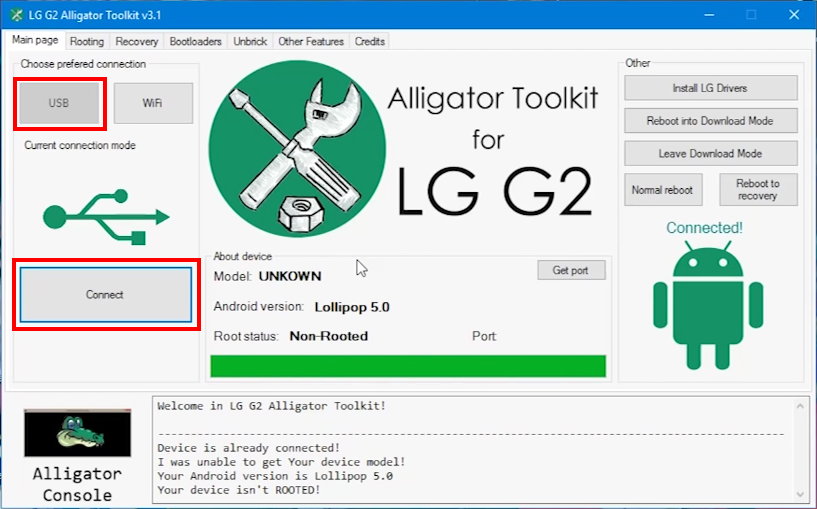
Jeśli masz problemy z połączeniem, to w górnym prawym rogu znajdziesz sekcję „Other”, gdzie możesz skorzystać z opcji „Install LG Drivers”, aby zainstalować sterowniki USB do LG G2.
Po pomyślnym podłączeniu telefonu do programu Alligator Toolkit przejdź do zakładki „Rooting”. Narzędzie automatycznie wykryje twoją wersję oprogramowania i wyświetli ją w polu „Roothing method” (np. Lollipop jeśli masz Androida 5.0). Kliknij w przycisk „Start rooting”, aby rozpocząć proces wykonywania roota.
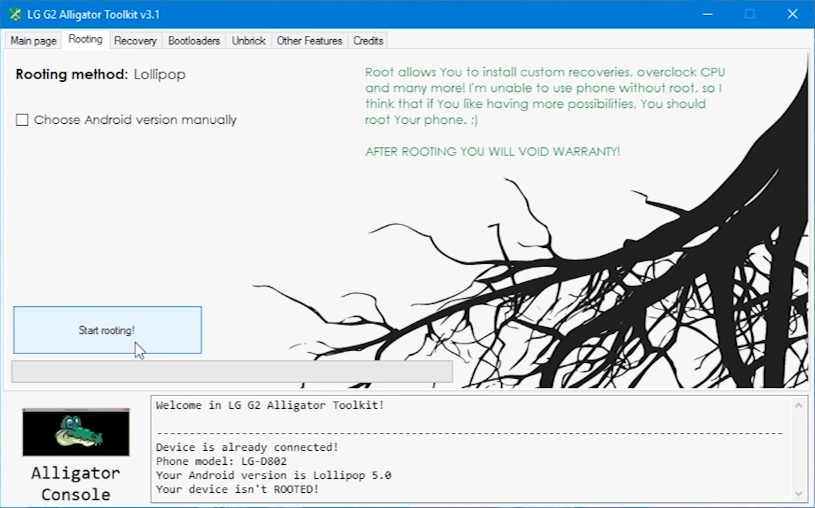
Twoje urządzenie uruchomi się ponownie i wyświetli się okno Wiersza polecenia. Otworzy się także strona internetowa forum XDA, wskazująca na temat z programem One Click Root – to oryginalne narzędzie, na podstawie którego została stworzona metoda rootowania w Alligator Toolkit i pojawia się tylko po to, aby wspomnieć o pierwszym autorze. Stronę XDA możesz zamknąć, ale okno Wiersza polecenia pozostaw otwarte.
Musisz teraz uzbroić się w cierpliwość i poczekać, aż twoje urządzenie uruchomi się ponownie kilka razy, a instalacja zostanie dokończona. Jeśli wszystko poszło dobrze, to w oknie Wiersza polecenia zobaczysz na samym dole następujący komunikat:
„Please press CTRL+C, and then type N and ENTER to reboot”
Zgodnie z poleceniem, wciśnij najpierw kombinację CTRL+C na klawiaturze. Wyświetli się zapytanie, czy na pewno chcesz zamknąć okno („Terminate batch job?”). Wpisz N i wciśnij przycisk Enter na klawiaturze, aby potwierdzić zamknięcie okna.
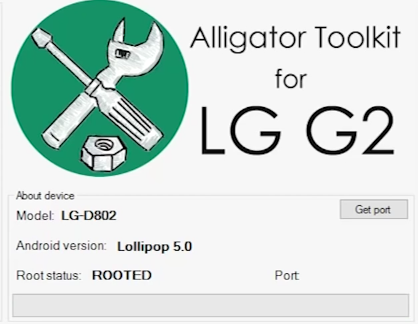
Telefon uruchomi się ponownie i będzie zrootowany. Jeśli w konsoli programu Alligator Toolkit wyświetla się komunikat „Something gone wrong”, to nie należy się nim przejmować. Po ponownym uruchomieniu telefonu podłącz go jeszcze raz do Alligator Toolkita i kliknij „Connect”. Tym razem w głównym oknie programu powinien wyświetlać się „Root status: ROOTED”, co oznacza, że root został wykonany poprawnie. Co więcej, na liście aplikacji powinieneś znaleźć pozycję SuperSU – służy ona do zarządzania rootem i nadawaniem uprawnień poszczególnym aplikacjom.
